نرم افزار روفوس، بهعنوان یکی پرکاربردترین ابزارها برای نصب ویندوز شناخته میشود. نصب ویندوز با این نرمافزار بسیار ساده است؛ بهصورتیکه میتوانید نصب ویندوز با نسخه دلخواه را در کمتر از 5 دقیقه انجام دهید. این برنامه متن باز رایگان است و برای نصب ویندوز با rufus فقط کافی است 5 دقیقه از وقت خود را به مطالعه این مقاله اختصاص دهید.
در این مقاله مراحل نصب ویندوز با rufus را بهصورت کامل و دقیق بررسی خواهیم کرد تا بتوانید بهراحتی، نصب windows را انجام دهید.
دانلود نرم افزار rufus؛ اولین قدم نصب ویندوز با روفوس
هنگامی که فایل ISO ویندوز خود را دانلود کنید، برای نصب ویندوز با فلش، ابتدا باید نرم افزار را باز کرده و فلش مموری خود را به کامپیوتر یا لپ تاپ ایسوس متصل کنید. Rufus بهصورت خودکار فلش مموری شما را شناسایی خواهد کرد.
در ادامه روی گزینه Select کلیک کنید تا فایل ISO موردنظر را برای نصب ویندوز با فلش rufus انتخاب شود. سپس در بخش Partition Scheme، باید گزینه مناسب بین GPT و MBR را برای سیستم خود انتخاب کنید. درصورتیکه سیستم شما بهروز است، حافظه GPT مناسب تر خواهد بود.
پس از تنظیم این موارد برای آغاز عملیات، روی دکمه Start کلیک کنید. توجه داشته باشید که یک پیغام تایید برای فرمت کردن فلش مموری نمایش داده میشود که باید آن را تایید کنید. این عملیات حدود ۱۵ دقیقه زمان خواهد برد.
پس از اتمام این فرآیند، فلش مموری شما آماده نصب ویندوز خواهد بود. برای خرید فلش مموری با قیمت مناسب و کیفیت عالی بهمنظور نصب راحتتر ویندوز، مراجعه به پخش عمده فلش مموری در تهران پیشنهاد ایدهآلی است. در ادامه، نحوه دقیق نصب ویندوز با استفاده از Rufus را آموزش خواهیم داد.
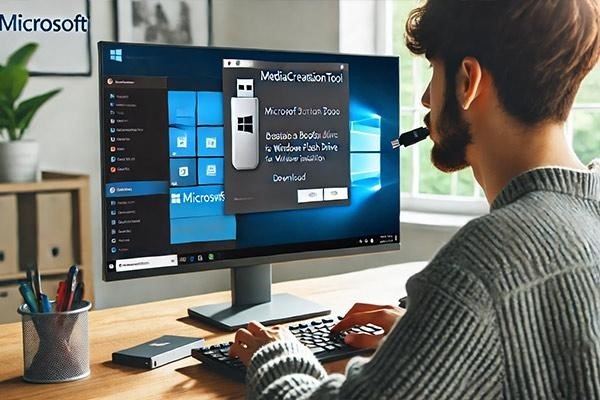
مراحل بوت کردن فلش مموری؛ برای نصب ویندوز 10 و 11
برای «نصب ویندوز با فلش روی لپ تاپ» ابتدا باید یک فلش بوتیبل تهیه کنید. برای این کار میتوانید از MediaCreationTool استفاده کنید. ابتدا وارد سایت مایکروسافت شوید و در بخش Create Windows 11 Installation Media روی گزینه Download کلیک کنید. فایل دانلود شده را باز کنید و با قرار دادن فلش در دستگاه، مراحل دانلود و رایت ویندوز ۱۱ روی فلش مموری USB را ادامه دهید. اما یکی از مشکلاتی که کاربران ایرانی با آن مواجه میشوند، نیاز به اتصال اینترنت و اکانت مایکروسافت است. اگر این مسئله برای شما مشکلساز است، میتوانید از روشهای جایگزین استفاده کنید.
برای نصب ویندوز با فلش بوت شده میتوانید بهراحتی از Rufus استفاده کنید. این ابزار به شما اجازه میدهد بدون نیاز به اتصال اینترنت یا داشتن اکانت مایکروسافت، فلش بوتیبل خود را آماده کنید. Rufus با قابلیتهایی که دارد، مشکلات احتمالی را کاهش میدهد و فرآیند بوت کردن فلش برای نصب ویندوز ۷ با فلش بوت شده و دیگر نسخهها را سادهتر میکند. در نهایت اگر فلش مناسبی برای نصب ویندوز ندارید، توصیه میکنیم از خدمات خرید فلش عمده ارزان لوتوس مموری استفاده کنید تا هزینههای خود را کاهش دهید و بهترین فلشها را برای نصب ویندوز تهیه کنید.
نصب ویندوز از روی فلش بوتیبل شده با ریاستارت کردن کامپیوتر
برای «نصب ویندوز از روی فلش بوتیبل شده با ریاستارت کردن کامپیوتر»، میتوانید از نرمافزار Rufus استفاده کنید که مراحل به صورت زیر است:
- قرار دادن فلش مموری: فلش مموری را در یکی از پورتهای USB لپتاپ یا کامپیوتر قرار دهید و نرمافزار Rufus را باز کنید. فلش مموری معمولاً بهصورت خودکار انتخاب میشود اما اگر انتخاب نشد بهصورت دستی انتخاب کنید.
- تنظیمات Rufus: Rufus بهصورت خودکار سایر تنظیمات را براساس بهترین پیشفرضها تنظیم میکند. اگر فرمت هارد شما MBR است، میتوانید ازطریق بخش مربوطه در Rufus آن را تغییر دهید.
- شروع عملیات: روی گزینه START کلیک کنید تا عملیات رایت فایل ویندوز روی فلش مموری آغاز شود. در آخرین نسخه Rufus، میتوانید تغییراتی در فایل اصلی ویندوز ایجاد کنید.
- راهاندازی بدون اکانت مایکروسافت: با زدن تیک Remove requirement for an online Microsoft account، ویندوز را بعد از نصب بدون نیاز به اکانت مایکروسافت و بهصورت آفلاین راهاندازی کنید.
به این ترتیب مراحل نصب ویندوز را طی کردهاید. اگر فلش مموری را فرمت کردهاید و حالا نیاز به اطلاعات داخل آن دارید، باید فلش مموری ریکاوری شود و پس از ریکاوری قابل استفاده نیست. اگر فلش شما لوتوس باشد که خدمات بهترین گارانتی فلش مموری را دارد، در این زمان میتوانید یک فلش مموری نو و جدید خریداری کنید.

تایید مراحل windows ویندوز؛ آخرین اقدام برای نصب ویندوز با rufus
برای تایید مراحل نهایی نصب ویندوز با Rufus، نحوه نصب ویندوز با فلش بوت مراحل زیر را دنبال کنید.
- قرار دادن فلش مموری: اکنون که فلش خود را با فایل ویندوز 11 بوتیبل کردید، آن را درون یکی از پورتها قرار دهید و سیستم خود را ریاستارت کنید یا اگر خاموش است، آن را روشن کنید.
- بوت از فلش USB: برای بوت کردن سیستم از طریق فلش USB به منوی بوت بروید یا در بایوس منو را پیدا کنید. برای رفتن به منوی بوت، یکی از دکمههای Esc، F2 یا F12 را چندین بار هنگام روشن شدن فشار دهید تا وارد منوی بوت شوید.
- انتخاب فلش USB: حال با زدن دکمهی Enter از بین گزینهها فلش USB را انتخاب کنید تا مراحل نصب ویندوز آغاز شود. اولین پنجرهای که مشاهده میکنید مربوط به انتخاب زبان است. زبان نصب را روی انگلیسی قرار دهید و سپس روی Next کلیک کنید.
- شروع نصب ویندوز: در پنجرهی بعدی روی Install now کلیک کنید.
- وارد کردن کد لایسنس: در مرحلهی بعدی باید کد دیجیتالی مربوط به لایسنس ویندوز را وارد کنید. نیازی به کد نیست و بعد از نصب ویندوز میتوانید آن را به روشهای مختلف اکتیو کنید. در اینجا روی گزینه I don’t have a product key کلیک کنید.
با این مراحل ساده نصب ویندوز 10 با فلش بوت انجام خواهد شد. بهاینترتیب شما میتوانید فلش مموری خود را بوت کرده و مراحل نصب ویندوز با نسخه دلخواه را از روی فلش آغاز کنید.
انتخاب فلش مناسب؛ برای افزایش سرعت نصب ویندوز با rufus
مهمترین نکته در فرایند نصب ویندوز با rufus، استفاده از یک فلش مموری سریع و باکیفیت است. هرچه فلش سریعتر باشد، فرایند بوت و آغاز نصب ویندوز نیز سریعتر انجام میشود. از طرفی هرچه فلش کندتر باشد، نصب ویندوز طولانیتر و طاقتفرساتر خواهد شد. شما میتوانید با انتخاب یک فلش مناسب، نصب ویندوز را سریع و آسان و بدون هیچگونه چالشی انجام دهید. برای خرید فلش مموری سریع با قیمت مناسب، فقط کافی است نگاهی به محصولات لوتوس مموری داشته باشید، البته یک پیشنهاد بهتر نیز برای شما داریم!
دریافت نمایندگی فلش لوتوس؛ اقدامی مهم برای شروع کسبوکارتان
مجموعه لوتوس مموری، یک فرصت کوتاه برای افزایش تعداد نمایندگیهای فروش فلش در سراسر کشور در نظر گرفته است. با استفاده از این امکان شما میتوانید با کمترین میزان سرمایه کسبوکار خودتان را حتی در قالب آنلاین شاپ یا نمایندگی حضوری فلش مموری آغاز کنید. فقط کافی است وارد صفحه نمایندگی لوتوس مموری شوید یا با شماره ۸۸۱۷۱۸۶۸ تماس بگیرید.
این مطلب یک رپورتاژ آگهی بوده و آیتیرسان در تهیه آن نقشی نداشته است
نوشته نصب ویندوز با rufus؛ روشهای ساده و سریع اولین بار در آی تی رسان منتشر شد.
منبع: آیتیرسان